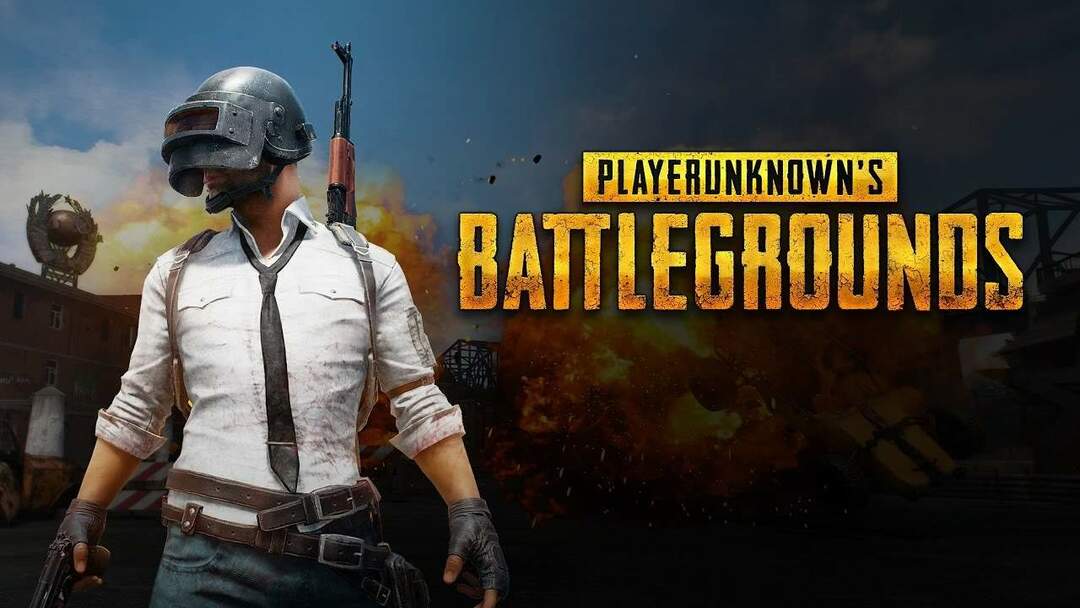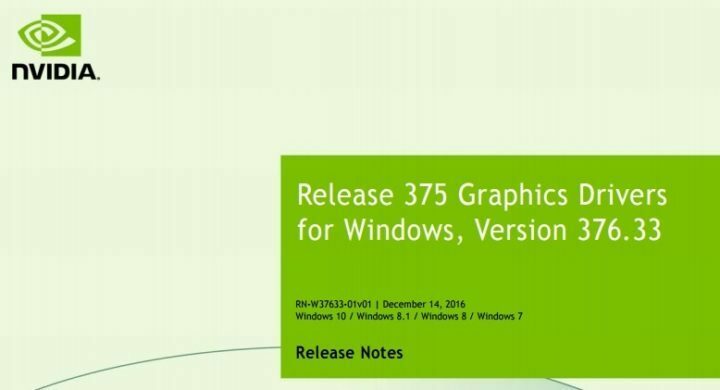- Plusieurs utilisateurs ont signalé que GeForce Experience avait cessé de fonctionner avec le code d'erreur 0x0003.
- Vous pouvez corriger l'erreur en autorisant certains services de télémétrie Nvidia à interagir avec le bureau.
- La résolution du code d'erreur du pilote Nvidia GeForce 0x0003 peut nécessiter l'installation des pilotes Nvidia, et notre recommandation logicielle vous aidera.
- En dernier recours, essayez de créer un nouveau compte utilisateur et accédez à l'application à partir de ce compte.

Ce logiciel réparera les erreurs informatiques courantes, vous protégera contre la perte de fichiers, les logiciels malveillants, les pannes matérielles et optimisera votre PC pour des performances maximales. Résolvez les problèmes de PC et supprimez les virus maintenant en 3 étapes simples :
- Télécharger l'outil de réparation de PC Restoro qui vient avec des technologies brevetées (brevet disponible ici).
- Cliquez sur Lancer l'analyse pour trouver des problèmes Windows qui pourraient causer des problèmes de PC.
- Cliquez sur Tout réparer pour résoudre les problèmes affectant la sécurité et les performances de votre ordinateur
- Restoro a été téléchargé par 0 lecteurs ce mois-ci.
NVIDIA GeForce Experience est un utilitaire pratique pour NVIDIA Utilisateurs de GPU. Cependant, parfois, cet utilitaire logiciel peut rencontrer des problèmes et déclencher une erreur. L'une de ces erreurs est le code d'erreur du pilote NVIDIA GeForce 0x0003.
L'erreur complète se lit comme suit :
Quelque chose s'est mal passé. Essayez de redémarrer votre PC, puis lancez GeForce Experience. Code d'erreur: 0x0003
Un résultat de recherche rapide renverra plusieurs raisons pour cette erreur. Certains des suspects habituels sont des problèmes d'autorisation, des services NVIDIA désactivés, des pilotes NVIDIA corrompus et des problèmes de carte réseau.
Dans certains cas, l'erreur qui vous est présentée par Nvidia GeForce sera un peu différente de celle présentée dans ce guide. Découvrez comment corriger le code d'erreur 0x0001.
Dans cet article, nous avons répertorié quelques étapes de dépannage pour vous aider à corriger le code d'erreur du pilote NVIDIA GeForce 0x0003 sur votre système Windows 10.
Comment corriger le code d'erreur du pilote NVIDIA GeForce 0x0003 ?
1. Mettre à jour les pilotes graphiques avec DriverFix

L'erreur essayez de redémarrer votre PC, puis lancez GeForce Experience 0x0003 peut se produire en raison de pilotes corrompus. Mettez à jour le GPU Nvidia avec DriverFix pour voir si cela résout l'erreur.
DriverFix est un utilitaire Windows premium permettant de mettre à jour les pilotes système en un seul clic. Il dispose d'une base de données massive de plus de 18 millions de fichiers de pilotes. Vous pouvez mettre à jour des pilotes individuels ou tous les pilotes par lots après l'analyse.
Exécutez une analyse du système pour découvrir les erreurs potentielles

Télécharger Restoro
Outil de réparation de PC

Cliquez sur Lancer l'analyse pour trouver les problèmes Windows.

Cliquez sur Tout réparer pour résoudre les problèmes avec les technologies brevetées.
Exécutez une analyse du PC avec l'outil de réparation Restoro pour trouver les erreurs causant des problèmes de sécurité et des ralentissements. Une fois l'analyse terminée, le processus de réparation remplacera les fichiers endommagés par de nouveaux fichiers et composants Windows.
Pour la sauvegarde et les mises à jour automatiques, DriverFix est livré avec un gestionnaire de sauvegarde et un planificateur de mise à jour. Il créera une sauvegarde et enregistrera les pilotes existants au cas où vous auriez besoin de restaurer les pilotes.
Principales caractéristiques de DriverFix :
- Mises à jour en un clic des graphiques et autres pilotes système
- Scans ultra-rapides
- Gestionnaire de téléchargement
- Gestionnaire de sauvegarde et de planification des pilotes

DriverFix
Résolvez facilement le code d'erreur du pilote NVIDIA GeForce 0x0003 en utilisant ce logiciel puissant dès aujourd'hui.
2. Autoriser les services de télémétrie Nvidia à interagir avec le bureau

- appuie sur le Touche Windows + R pour ouvrir Exécuter.
- Taper services.msc et cliquez d'accord pour ouvrir Services.
- Dans la fenêtre Services, faites défiler vers le bas et localisez Conteneur de télémétrie Nvidia.
- Faites un clic droit sur le service et sélectionnez Propriétés.
- Dans le Propriétés fenêtre, ouvrez le Se connecter languette.

- Vérifier Autoriser les services à interagir avec le bureau boîte.
- Cliquez sur Appliquer et d'accord pour enregistrer les modifications.
- Retournez au Prestations de service fenêtre et recherchez les services suivants :
Service d'affichage Nvidia
Conteneur système local Nvidia
Conteneur de service réseau Nvidia - Répétez les étapes pour activer le Autoriser le service à interagir avec le bureau option pour tous les services énumérés.
- Une fois tous les services activés, essayez d'accéder à NVIDIA GeForce Experience et vérifiez si l'erreur est résolue.
Les services de télémétrie Nvidia sont nécessaires pour exécuter le logiciel sans aucun problème. Autoriser le service à interagir avec le bureau semble avoir résolu le problème pour de nombreux utilisateurs. Si l'erreur persiste, appliquez d'autres correctifs.
3. Réinitialiser la carte réseau

- appuie sur le les fenêtres clé et tapez cmd dans la recherche.
- Cliquez avec le bouton droit sur Invite de commandes et sélectionnez Exécuter en tant qu'administrateur.
- Dans la fenêtre d'invite de commandes, saisissez la commande suivante pour réinitialiser la carte réseau :
netsh Winsock réinitialiser - Attendez que la commande se termine.
- Une fois la commande traitée, redémarrez votre ordinateur et vérifiez les éventuelles améliorations.
Le code d'erreur GeForce 0x0003 peut se produire en raison de problèmes de réseau. Dans ce cas, vous pouvez réinitialiser la carte réseau pour résoudre les problèmes de réseau sur votre ordinateur Windows 10. Si ces étapes n'ont pas résolu le problème, essayez de réinstaller le pilote graphique manuellement.
4. Réinstaller les pilotes graphiques manuellement

- appuie sur le Touche Windows + R ouvrir Cours.
- Taper contrôler et cliquez d'accord pour ouvrir le Panneau de configuration.
- Aller à Programmes et cliquez Programmes et fonctionnalités.
- Localisez tous les programmes et installations associés à Nvidia.
- Cliquez avec le bouton droit sur l'une des applications liées au GPU Nvidia et cliquez sur Désinstaller. Cliquez sur Oui lorsque vous y êtes invité par l'UAC.
- Répétez les étapes et désinstallez les applications et les pilotes GPU liés à Nvidia.
- Une fois désinstallé, redémarrez votre ordinateur.
- Après le redémarrage, accédez au centre de téléchargement Nvidia.
- Sélectionnez votre modèle de carte graphique, votre série et la version et la langue de votre système d'exploitation. Téléchargez les derniers pilotes disponibles pour votre GPU.
- Exécutez le programme d'installation et suivez les instructions à l'écran pour installer le logiciel et mettre à jour les pilotes.
- Assurez-vous de redémarrer votre PC une fois les mises à jour installées.
La réinstallation manuelle des pilotes graphiques Nvidia peut résoudre de nombreux problèmes pouvant empêcher le logiciel GeForce Experience de fonctionner.
Si la mise à jour manuelle du pilote n'a pas résolu le problème, essayez de réinstaller Nvidia GeForce Experience et d'autres logiciels pour voir si cela vous aide à résoudre le code d'erreur du pilote Nvidia GeForce 0x0003.
Le code d'erreur du pilote NVIDIA GeForce 0x0003 est généralement déclenché en raison du non-fonctionnement des services de télémétrie Nvidia.
Si le démarrage des services n'a pas aidé, essayez de réinstaller le logiciel. Vous pouvez également essayer de créer un nouveau compte utilisateur pour résoudre le problème.
 Vous avez toujours des problèmes ?Corrigez-les avec cet outil :
Vous avez toujours des problèmes ?Corrigez-les avec cet outil :
- Téléchargez cet outil de réparation de PC noté Excellent sur TrustPilot.com (le téléchargement commence sur cette page).
- Cliquez sur Lancer l'analyse pour trouver des problèmes Windows qui pourraient causer des problèmes de PC.
- Cliquez sur Tout réparer pour résoudre les problèmes avec les technologies brevetées (Réduction exclusive pour nos lecteurs).
Restoro a été téléchargé par 0 lecteurs ce mois-ci.
Questions fréquemment posées
Le code d'erreur 0x0003 est une erreur Nvidia GeForce Experience qui empêche l'utilisateur d'utiliser le logiciel en raison de problèmes clés liés aux services de télémétrie Nvidia.
Nvidia GeForce Experience peut cesser de fonctionner sur votre système Windows 10 en raison d'une installation corrompue, d'un logiciel obsolète ou de pilotes incompatibles.
Non. L'application est principalement conçue pour vous aider à optimiser les jeux et à mettre à jour les pilotes. Essayez d'exécuter un Compteur FPS pour voir si l'application affecte les fréquences d'images dans gamepl